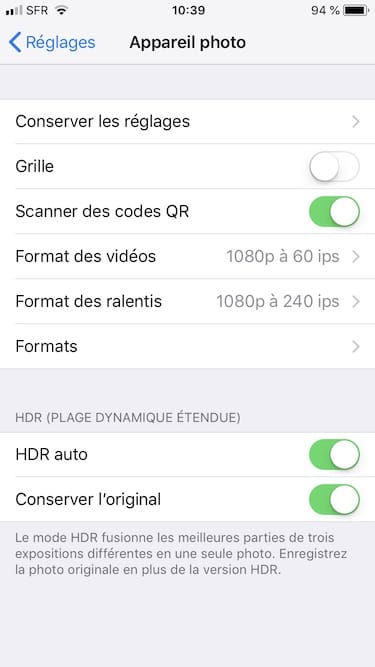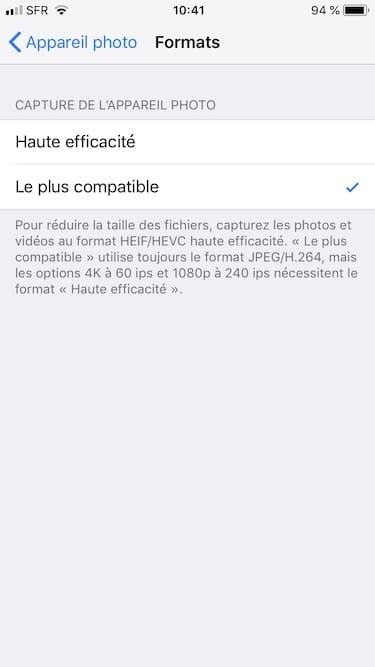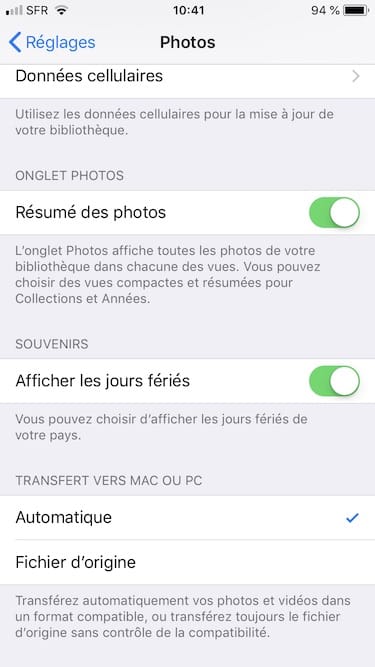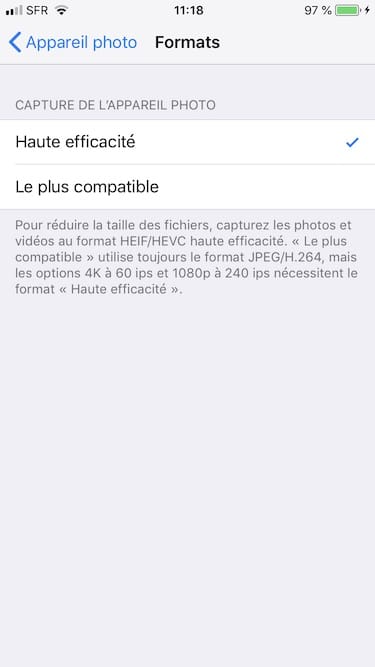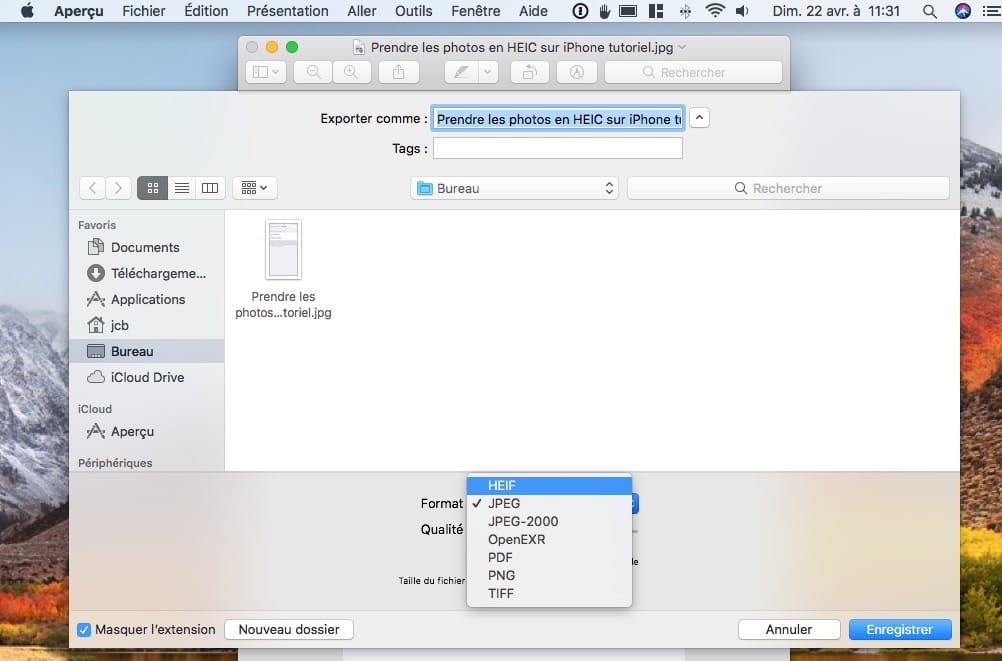Si vous avez un iPhone 7 / 7 Plus, 8 / 8 Plus, X, iPad Pro 10,5 et 12,9 (2ème génération), alors par défaut les photos sont au format HEIF et les vidéos en HEVC, c’est une des nouveautés d’iOS 11. Ces formats offrent offrent en effet une meilleure compression par rapport aux formats JPEG et H.264 tout en maintenant une qualité similaire. Pour plus de compatibilité entre vos clichés de l’iPhone vers votre ordinateur, voici comment prendre les photos en JPEG sur iPhone et non pas en HEIF. Le HEIF occupe moins d’espace dans la mémoire de stockage de l’iPhone mais le JPEG a quant à lui l’avantage d’être plus universel et multi-plateformes (Mac et PC). Nous allons vous indiquer comment rester sur une chaîne de travail 100% JPEG sous iOS 11 ou en seconde solution comment conserver les clichés en HEIF sur votre appareil (et occuper moins d’espace de stockage) tout en profitant lors du transfert en transparence au format JPEG lors du transfert sur votre Mac sous macOS High Sierra (10.13.4).
Prendre les photos en JPEG sur iPhone et non pas en HEIF : effectuer les réglages
Sous iOS allez dans Réglages, Appareil Photo et tapotez le menu Formats.
Choisissez sous Capture de l’appareil Photo l’option « Le plus compatible ». Désormais les prises de vues photos s’effectueront en JPEG et en H.264 pour les vidéos.
Allez maintenant à Réglages et Photos tout en bas de l’écran à Transfert vers Mac ou PC et optez pour « Automatique ». Lors de l’exportation avec Photos sur macOS High Sierra vous retrouverez vos clichés au format passe-partout JPEG.
Prendre les photos en JPEG sur iPhone mais conserver les bénéfices du HEIF / HEVC
Si vous désirez profiter de l’excellent rapport qualité compression du HEIF / HEVC (pour la vidéo), alors nous vous conseillons de vous rendre sous Réglages, Appareil photo et sous Capture de l’appareil Photo valider »Haute efficacité ». Votre iPhone / iPad Pro stockera ainsi des formats photos et vidéos pouvant aller jusqu’au 4K à60 ips et 1080p à 240 ips. Ensuite, sous Réglages, Photos et dans Transfert vers Mac ou PC vous validerez l’option Automatique, si vous désirez les exploiter en JPEG /H.264 avec vos logiciels de traitements d’images / montages vidéo ou l’option « Fichier d’origine » pour travailler en mode brut le HEIF / HEVC.
Comment convertir le HEIC en JPEG ?
Si vous avez besoin de convertir des photos HEIC vers le JPEG, nous vous renvoyons à notre tutoriel Convertir une photo sur Mac (PEG, PNG, TIFF, PSD, HEIC…). Et notre guide pour Convertir une vidéo en HEVC. Sachez aussi qu’Aperçu Mac (Preview) sous macOS High Sierra (10.13.4) et versions supérieures supporte aussi la conversion du HEIF et que iMovie (10.1.9) supporte quant à lui le format vidéo HEVC.